Hỗ trợ tư vấn
Tư vấn - Giải đáp - Hỗ trợ đặt tài liệu
Mua gói Pro để tải file trên Download.vn và trải nghiệm website không quảng cáo
Tìm hiểu thêm » Hỗ trợ qua ZaloBước 1: Các bạn bấm vào Quên mật khẩu, tiếp đó giao diện sẽ hiện ra các lựa chọn cho bạn để lấy lại mật khẩu. Tích chọn "Tôi quên mất mật khẩu của mình" và nhấn Tiếp theo.
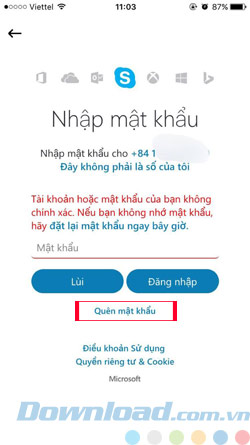
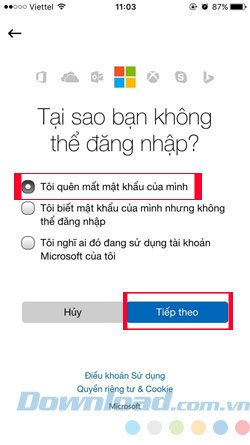
Bước 2: Hệ thống Skype sẽ yêu cầu bạn xác nhận mã quốc gia và số điện thoại, các bạn điền số điện thoại của mình vào và ghi đầy đủ mã captcha bên dưới rồi nhấn Tiếp theo. Sau đó mã xác nhận sẽ được gửi về số điện thoại của các bạn.
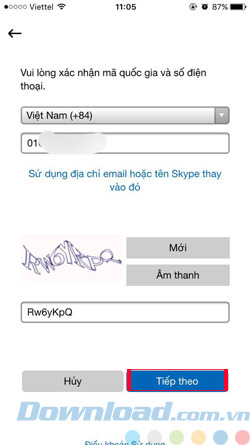
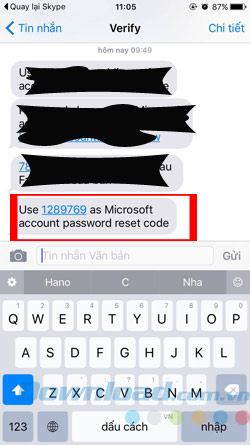
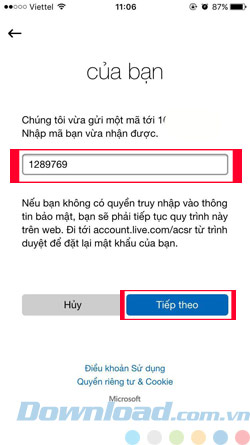
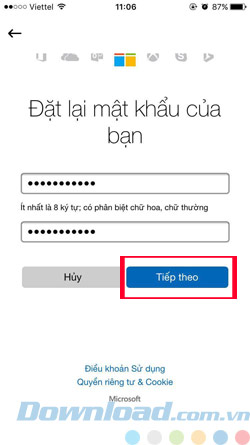
Bước 4: Sau khi hoàn tất việc đặt mật khẩu mới rồi, bạn sẽ nhận được thông báo "Tài khoản của bạn đã được phục hồi", bấm tiếp theo để hoàn thành đặt mật khẩu mới. Đăng nhập lại vào Skype để kiểm tra mật khẩu của mình.
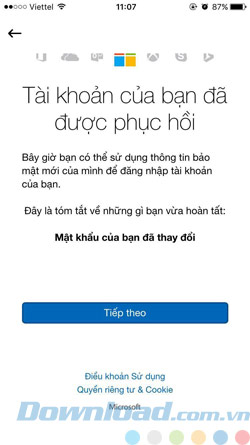
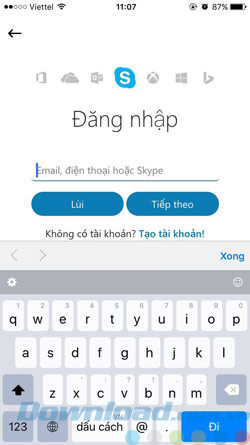
Bài viết của Download.vn trên đây đã hướng dẫn cho các bạn cách lấy lại mật khẩu bằng số điện thoại của mình, nhờ đó việc lấy lại mật khẩu Skype giúp cho bạn sử dụng lại được tài khoản Skype để kết nối và liên lạc lại với người thân.
Hy vọng vài dòng hướng dẫn trên đây sẽ giúp ích cho các bạn.
Theo Nghị định 147/2024/ND-CP, bạn cần xác thực tài khoản trước khi sử dụng tính năng này. Chúng tôi sẽ gửi mã xác thực qua SMS hoặc Zalo tới số điện thoại mà bạn nhập dưới đây: